YouTube 업로드 날짜를 수정하는 6가지 방법: YouTube 동영상을 표시하세요!
게시 됨: 2022-09-17YouTube는 게임 스트림부터 인기 있는 요리 프로그램, 영화 및 TV 프로그램에 이르기까지 모든 것을 제공하는 세계에서 가장 인기 있는 비디오 스트리밍 플랫폼 중 하나입니다. Google에 이어 두 번째로 많이 방문한 웹사이트이자 인터넷에서 가장 큰 동영상 플랫폼입니다.
Statista 보고서에 따르면 YouTube의 2022년 2분기 전 세계 광고 수익은 73억 4천만 달러로 전년 동기 대비 5% 증가했습니다.
앞으로 몇 년 동안 YouTube는 틈새 시장에서 가장 큰 플랫폼으로서의 위치를 유지해야 합니다. 그러나 YouTube는 때때로 버그와 결함이 있기 때문에 완벽하지 않습니다. 현재 시청자는 여러 YouTube 동영상의 동영상 정보에서 '업로드 날짜'가 누락되었다고 보고하고 있습니다.
이 기사에서는 YT 동영상에 표시되지 않는 YouTube 업로드 날짜를 수정하는 상위 6가지 방법을 공유했습니다. 또한 YouTube에 업로드 날짜가 표시되지 않는 이유에 대해서도 논의했습니다.
시작하겠습니다.
목차
YouTube에 업로드 날짜가 표시되지 않는 이유
YouTube에서 특정 동영상의 업로드 날짜를 표시하지 않는 데에는 여러 가지 이유가 있습니다. 한 가지 가능한 설명은 YouTube가 업로드 날짜를 추적하고 표시하기 시작하기 전에 동영상이 실제로 업로드되었다는 것입니다.
또 다른 가능한 이유는 동영상이 비공개로 업로드되었거나 비공개 채널에 업로드되었기 때문입니다. 이 경우 동영상의 업로드 날짜는 공개적으로 표시되지 않습니다. 또한 채널 소유자가 의도적으로 업로드 날짜를 숨겼을 가능성도 있습니다.
아마도 그 이유는 비디오를 비공개로 유지하려는 조직이나 회사에서 비디오를 업로드했기 때문일 수 있습니다. 따라서 특정 동영상이 얼마나 오래된 것인지 확인하려는 경우 업로드 날짜를 확인할 수 있는 여러 가지 방법이 있습니다.
YouTube 업로드 날짜를 수정하는 6가지 방법
YouTube의 동영상 업로드 날짜가 더 이상 기기에 표시되지 않는 경우 혼자가 아니기 때문에 걱정할 필요가 없습니다. 최근 많은 사용자들이 이 문제를 보고하고 있는데, 이는 유튜브 알고리즘의 변화와 관련이 있는 것으로 보인다. 다음은 YouTube 업로드 날짜를 수정하는 상위 6가지 방법입니다.
1. Chrome 확장 프로그램을 사용하여 업로드 날짜 보기
특정 YouTube 동영상의 정확한 날짜와 시간을 보는 가장 안정적인 방법 중 하나는 YouTube 업로드 시간이라는 널리 사용되는 Chrome 확장 프로그램을 사용하는 것입니다. 이 확장 프로그램은 Google API를 사용하여 YouTube 플랫폼에 업로드된 동영상의 정확한 날짜와 시간을 표시합니다.

이 확장을 설치하고 사용하는 방법은 다음과 같습니다. 먼저 브라우저에서 Chrome 웹 스토어를 열고 이 확장 프로그램을 설치해야 합니다. 이제 원하는 YouTube 동영상을 열고 설치된 확장 프로그램을 클릭하여 업로드 날짜와 시간을 확인하세요.
또한 이 확장 프로그램에서 다른 시간대로 전환하여 선택한 비디오의 업로드 날짜와 시간을 원하는 형식으로 볼 수도 있습니다. 유튜브 동영상의 업로드 날짜를 보는 가장 쉽고 간단한 방법 중 하나입니다.
2. 브라우저 데이터 삭제
이 문제를 해결하는 또 다른 방법은 모든 브라우저 데이터를 삭제하여 문제를 해결할 수 있는지 확인하는 것입니다. 먼저 브라우저 설정의 인터넷 사용 기록 삭제 탭으로 이동하여 삭제할 검색 데이터 유형을 선택할 수 있습니다.

이제 캐시 및 쿠키 옵션을 선택하고 시간 범위가 전체 시간으로 설정되어 있는지 확인하십시오. 그런 다음 지금 지우기 버튼을 클릭하여 모든 검색 데이터를 지웁니다.
마지막으로 브라우저를 다시 시작하고 YouTube를 방문하여 동영상을 다시 엽니다. 이제 이러한 문제 없이 잘 작동합니다.
3. YouTube 비디오에서 확대/축소 수준 조정
이 문제를 해결하는 가장 쉬운 방법 중 하나이며 대부분의 사용자에게 적합합니다. 업로드된 비디오 날짜를 표시하려면 브라우저에서 현재 YouTube 페이지의 확대/축소 수준을 조정하기만 하면 됩니다. 확대/축소 수준을 90% 또는 125%로 조정하면 원하는 결과를 얻을 수 있습니다.

먼저 브라우저에서 이 문제가 발생한 YouTube 동영상을 엽니다. 그런 다음 키보드의 Ctrl 및 – 또는 + 버튼을 동시에 눌러 페이지를 축소하거나 확대해야 합니다.
마지막으로 페이지를 새로고침하여 업로드한 동영상 날짜가 명확하게 표시되는지 확인합니다. 이 프로세스는 이미 많은 사용자에게 적용되었습니다.
4. YouTube 메타데이터 온라인 도구 사용
Chrome 확장 프로그램과 함께 YouTube 메타데이터 온라인 도구를 사용하여 업로드 날짜 및 시간을 포함하는 모든 YouTube 동영상과 관련된 모든 정보를 표시할 수도 있습니다. 여기에서 이 도구를 사용하기 위한 몇 가지 정보가 제공됩니다.

먼저 원하는 YouTube 동영상의 URL을 클립보드에 복사해야 합니다. 그런 다음 YouTube 메타데이터 온라인 도구로 이동하여 복사한 링크를 검색 필드에 붙여넣습니다. 이제 제출 버튼을 클릭하여 검색 결과를 생성하십시오.
마지막으로 페이지를 아래로 스크롤하여 YouTube 플랫폼에 게시된 비디오의 정확한 날짜와 시간을 찾을 수 있는 비디오 섹션을 찾아야 합니다.
5. 태블릿 보기로 전환
YouTube 동영상의 업로드 날짜를 표시하는 또 다른 매우 유용한 트릭은 브라우저에서 태블릿 보기로 전환하여 방향을 변경하는 것입니다. 먼저 YouTube에서 동영상을 열고 마우스 오른쪽 버튼으로 클릭하고 검사 옵션으로 이동합니다. 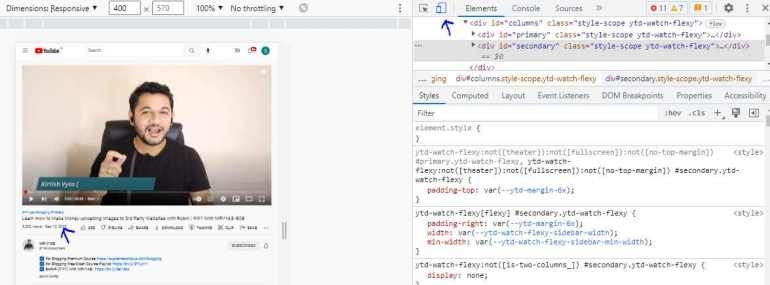
다음으로 스마트폰 또는 태블릿 보기 버튼을 클릭하여 화면 보기 또는 방향을 변경해야 합니다.
이제 YouTube에서 현재 동영상 아래에 동영상 업로드 날짜를 명확하게 볼 수 있습니다.
6. 타사 도구 사용
이 방법을 사용하는 것을 권장하지는 않지만 다른 방법이 작동하지 않는 경우 인터넷에서 사용할 수 있는 여러 타사 도구를 사용하여 특정 비디오의 정확한 업로드 날짜를 확인할 수 있습니다. 
Chrome 또는 Edge와 같은 Chromium 기반 브라우저에 대해 다양한 브라우저 확장을 사용해 볼 수 있습니다.
또한 타사 온라인 도구를 사용하여 비디오 자체에 대한 링크만 사용하여 YouTube 비디오에 대한 모든 관련 정보를 얻을 수 있습니다.
YouTube 업로드 날짜를 수정하는 6가지 방법으로 마무리
따라서 동영상에서 누락된 YouTube 업로드 날짜를 수정하는 상위 6가지 방법입니다. 특정 주제에 대한 YouTube의 최신 동영상을 찾으려면 해당 주제를 검색한 다음 "업로드 날짜"로 결과를 정렬해야 합니다.
페이지 상단 근처의 "정렬 기준" 드롭다운 메뉴를 클릭한 다음 "업로드 날짜"를 선택해야 합니다. YouTube에서 최근 동영상을 찾는 가장 좋은 방법입니다. YouTube 사용자가 동영상의 업로드 날짜를 다시 한 번 볼 수 있도록 개발자가 빠른 시일 내에 문제를 해결하기를 바랍니다.
위의 수정 사항이 이 문제를 해결하는 데 도움이 되었다면 이 문서가 필요하다고 생각되는 사람들과 이 문서를 공유할 수 있습니다. 이 주제와 관련하여 의심이나 질문이 있으면 아래 의견에 알려주십시오.
FAQ: YouTube 업로드 날짜를 수정하는 6가지 방법
YouTube 개발자는 이미 일부 동영상에 누락된 업로드 날짜를 알고 있으며 문제를 해결하기 위해 노력하고 있기 때문에 많은 사람들이 이 주제와 관련하여 다양한 질문을 하고 있습니다. 여기에서는 가장 자주 묻는 질문에 대한 답변을 제공했습니다.
